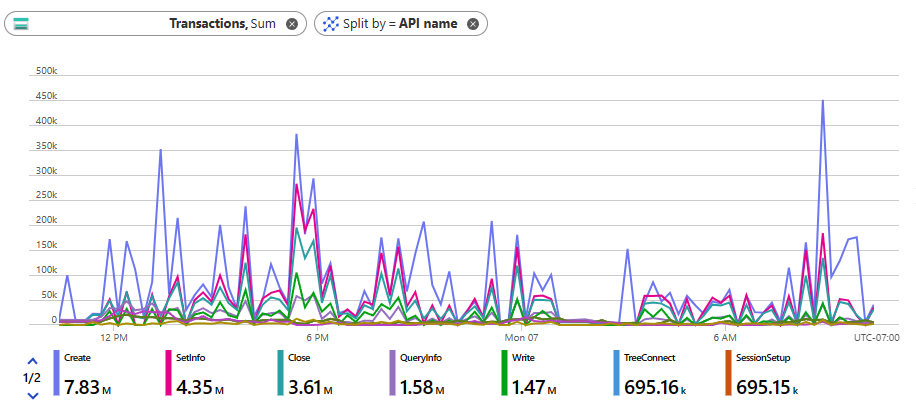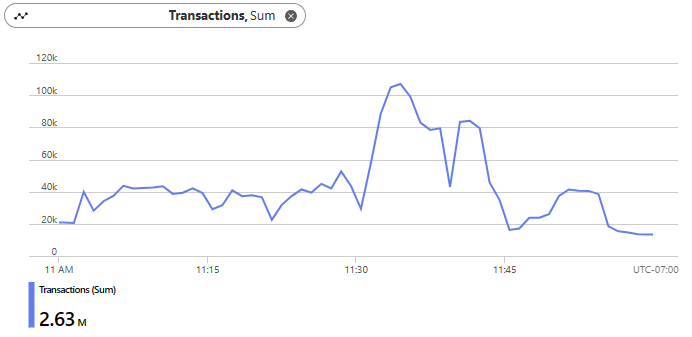Azure Dosyalar ölçümlerini analiz etmek için Azure İzleyici'yi kullanma
Dosya paylaşımı performansının nasıl izleneceğini anlamak, uygulamanızın mümkün olduğunca verimli çalıştığından emin olmak için kritik öneme sahiptir. Bu makalede kullanılabilirlik, gecikme süresi ve kullanım gibi Azure Dosyalar ölçümleri analiz etmek için Azure İzleyici'nin nasıl kullanılacağı gösterilmektedir.
Azure Dosyalar için toplayabileceğiniz izleme verileri ve nasıl kullanılacağı hakkında ayrıntılı bilgi için bkz. İzleme Azure Dosyalar.
Şunlara uygulanır
| Dosya paylaşımı türü | SMB | NFS |
|---|---|---|
| Standart dosya paylaşımları (GPv2), LRS/ZRS | ||
| Standart dosya paylaşımları (GPv2), GRS/GZRS | ||
| Premium dosya paylaşımları (filestorage), LRS/ZRS |
Desteklenen ölçümler
Azure Dosyalar ölçümleri şu ad alanındadır:
- Microsoft.Storage/storageAccounts
- Microsoft. Depolama/storageAccounts/fileServices
Azure Dosyalar için kullanılabilir ölçümlerin listesi için bkz. Azure Dosyalar izleme verileri başvurusu.
Azure Dosyalar içeren Azure İzleyici tarafından desteklenen tüm ölçümlerin listesi için bkz. Azure İzleyici tarafından desteklenen ölçümler.
Azure Dosyalar ölçüm verilerini görüntüleme
Azure portalı, PowerShell, Azure CLI veya .NET kullanarak Azure Dosyalar ölçümleri görüntüleyebilirsiniz.
Azure İzleyici Ölçüm Gezgini'ni kullanarak azure Depolama ölçümlerini diğer Azure hizmetlerinden alınan ölçümlerle analiz edebilirsiniz. Azure İzleyici menüsünden Ölçümler'i seçerek ölçüm gezginini açın. Bu aracı kullanma hakkında ayrıntılı bilgi için bkz . Azure İzleyici ölçüm gezginiyle ölçümleri analiz etme.
Boyutları destekleyen ölçümler için ölçümü istediğiniz boyut değeriyle filtreleyebilirsiniz. Azure Depolama tarafından desteklenen boyutların tam listesi için bkz. Ölçüm boyutları.
İş yükü performansını izleme
Azure Dosyalar kullanan iş yüklerini analiz etmek için Azure İzleyici'yi kullanabilirsiniz. Buradaki adımları izleyin.
- Azure portalında depolama hesabınıza gidin.
- Sol gezinti bölmesinde Veri depolama>Dosya paylaşımları'nı seçin. İzlemek istediğiniz dosya paylaşımını seçin.
- Sol gezinti bölmesinde İzleme Ölçümleri'ni> seçin.
- Azure Dosyalar için Azure İzleyici'yi kullanırken, dosyalar ölçüm ad alanını her zaman seçmek önemlidir. Ölçüm ekle seçeneğini belirleyin.
- Ölçüm ad alanı altında Dosya'ya tıklayın.
Kullanılabilirliği izleme
Azure İzleyici'de Kullanılabilirlik ölçümü, uygulama veya kullanıcı açısından gözle görülür bir sorun olduğunda veya uyarı sorunlarını giderirken yararlı olabilir.
Bu ölçümü Azure Dosyalar kullanırken toplamayı her zaman Max veya Min yerine Ortalama olarak görüntülemek önemlidir. Ortalama'yı kullanmak, isteklerinizin yüzde kaçının hatalarla karşılaştığını ve bunların Azure Dosyalar için SLA içinde olup olmadığını anlamanıza yardımcı olur.
Gecikme süresini izleme
En önemli iki gecikme ölçümü, Başarı E2E Gecikme Süresi ve Başarı Sunucusu Gecikme Süresi'dir. Bunlar, herhangi bir performans araştırması başlatırken seçebilmek için ideal ölçümlerdir. Ortalama , önerilen toplamadır. Daha önce de belirtildiği gibi Max ve Min bazen yanıltıcı olabilir.
Aşağıdaki grafiklerde mavi çizgi, toplam gecikme süresinde (Başarı E2E Gecikme Süresi) ne kadar zaman harcanmış olduğunu gösterir ve pembe çizgi yalnızca Azure Dosyalar hizmetinde harcanan süreyi gösterir (Başarı Sunucusu Gecikme Süresi).
Bu grafik, şirket içi ortamdan Azure dosya paylaşımını bağlamış bir istemci makinesi örneğidir. Bu, büyük olasılıkla ofis, ev veya başka bir uzak konumdan bağlanan tipik bir kullanıcıyı temsil eder. İstemci ile Azure bölgesi arasındaki fiziksel uzaklığın, E2E ile Sunucu gecikme süresi arasındaki farkı temsil eden ilgili istemci tarafı gecikme süresiyle yakından ilişkili olduğunu göreceksiniz.
Buna karşılık, aşağıdaki grafik hem istemcinin hem de Azure dosya paylaşımının aynı bölgede bulunduğu bir durumu gösterir. İstemci tarafı gecikme süresinin ilk grafikteki 43,9ms ile karşılaştırıldığında yalnızca 0,17ms olduğunu unutmayın. Bu, en iyi performansı elde etmek için istemci tarafı gecikme süresini en aza indirmenin neden zorunlu olduğunu gösterir.
Için sorun önerebilecek bir diğer gecikme süresi göstergesi, Başarı Sunucusu Gecikme Süresindeki artan sıklık veya anormal ani artışlardır. Bunun nedeni genellikle standart dosya paylaşımları için Azure Dosyalar ölçek sınırlarının aşılması veya yetersiz sağlanan Azure Dosyalar Premium Paylaşımı nedeniyle azaltmadır.
Daha fazla bilgi için bkz . Yüksek gecikme süresi, düşük aktarım hızı veya düşük IOPS sorunlarını giderme.
Kullanımı izleme
Uygulama veya iş yükü tarafından ne kadar çalışma gerçekleştirildiğini belirlemek için genellikle iletilen veri miktarını (aktarım hızı) veya hizmet sunulan işlemleri (IOPS) ölçen kullanım ölçümleri kullanılır. İşlem ölçümleri, çeşitli zaman ayrıntı düzeyine göre Azure Dosyalar hizmetine yönelik işlem veya istek sayısını belirleyebilir.
Gelen veya giden verilerin hacmini belirlemek için Çıkış veya Giriş ölçümlerini kullanıyorsanız, dosya paylaşımına 1 dakikadan 1 güne kadar olan toplam veri ayrıntı düzeyini belirlemek için Toplam toplamayı kullanın. Ortalama, Maksimum ve Min gibi diğer toplamalar yalnızca tek tek G/Ç boyutunun değerini görüntüler. Bu nedenle çoğu müşteri, Maksimum toplamayı kullanırken genellikle 1 MiB değerini görür. En büyük, en küçük ve hatta ortalama G/Ç boyutunuzun boyutunu anlamak yararlı olsa da, iş yükünün kullanım deseni tarafından oluşturulan G/Ç boyutunun dağılımını görüntülemek mümkün değildir.
Aşağıdaki grafikte gösterildiği gibi ek ayrıntıları görüntülemek için Yanıt türlerine (başarı, hatalar, hatalar) veya API işlemlerine (okuma, yazma, oluşturma, kapatma) bölme uygula'yı da seçebilirsiniz.
İş yükünüz için saniye başına ortalama G/Ç'yi (IOPS) belirlemek için önce bir dakika içindeki toplam işlem sayısını belirleyin ve ardından bu sayıyı 60 saniyeye bölün. Örneğin, 1 dakikada 120.000 işlem / 60 saniye = 2.000 ortalama IOPS.
İş yükünüzün ortalama aktarım hızını belirlemek için Giriş ve Çıkış ölçümlerini (toplam aktarım hızı) birleştirerek aktarılan verilerin toplam miktarını alın ve bunu 60 saniyeye bölün. Örneğin, 1 dakika / 60 saniye boyunca 1 GiB toplam aktarım hızı = 17 MiB ortalama aktarım hızı.
Kullanımı maksimum IOPS ve bant genişliğine göre izleme (yalnızca premium)
Azure Premium dosya paylaşımları, sağladığınız her GiB depolama kapasitesinin size daha fazla IOPS ve aktarım hızı hakkı sağladığı sağlanan bir modelde faturalandırıldığından, genellikle en yüksek IOPS ve bant genişliğini belirlemek yararlı olur. Aktarım hızı, başarılı bir şekilde iletilen gerçek veri miktarını ölçerken, bant genişliği en yüksek veri aktarım hızını ifade eder.
Azure Premium dosya paylaşımları ile, iş yükünüzün en yoğun zamanlarda elde ettiği başarıyı görüntülemek için Maksimum IOPS'ye göre İşlemler ve Maksimum MiB/sn ölçümlerine göre Bant Genişliği kullanabilirsiniz. İş yükünüzü analiz etmek için bu ölçümlerin kullanılması, büyük ölçekte gerçek özelliği anlamanıza yardımcı olur ve Azure Premium dosya paylaşımınızı en iyi şekilde sağlayabilmeniz için daha fazla aktarım hızı ve IOPS'nin etkisini anlamak için bir temel oluşturmanıza yardımcı olur.
Aşağıdaki grafikte, 1 saat içinde 2,63 milyon işlem oluşturan bir iş yükü gösterilmektedir. 2,63 milyon işlem 3.600 saniyeye bölündüğünde ortalama 730 IOPS elde ederiz.
Ortalama IOPS'yi Maksimum IOPS ile İşlemler ile karşılaştırdığımızda, en yüksek yük altında 1.840 IOPS elde ettiğimizi görüyoruz ve bu da iş yükünün büyük ölçekteki yeteneğinin daha iyi bir gösterimidir.
Giriş ve Çıkış ölçümlerini tek bir grafikte birleştirmek için Ölçüm ekle'yi seçin. Bu, 76,2 GiB 'nin (78.028 MiB) bir saat içinde aktarıldığını gösterir ve bu da bize aynı saatte ortalama 21,67 MiB aktarım hızı sağlar.
Maksimum MiB/sn Bant Genişliği ile karşılaştırıldığında en yüksekte 123 MiB/sn elde ettik.